Hvis du er en ivrig bruker av Apples produkter, er iTunes-drakten et must. Og selv om den brukes naturlig på MacOS, er Windows-plattformversjonen ganske godt optimalisert og designet. Som de fleste av Apple-produktene faktisk er.
Imidlertid gjør det ikke denne programvaren perfekt. Mange brukere opplevde problemer med Bonjour-tjenesten, den essensielle delen av iTunes-pakken. En av de vanligste feilene går med "100" -koden.
For å løse dette ga vi løsningen som ofte blir sett på som den best egnede. Hvis du hele tiden har problemer med Bonjour-tjenesten, må du sjekke ut trinnene nedenfor.
Hvordan fikse Bonjour-tjenestefeil i Windows 10
La oss først forklare hva som er Bonjour og den dedikerte tjenesten, og hvorfor du trenger det eller ikke. Apple er ikke akkurat subtil i sin tilnærming til iTunes på Windows. I tillegg til det åpenbare iTunes-mediebiblioteket og spilleren, har drakten forskjellige andre Apple-relaterte verktøy og tjenester.
En av disse er Bonjour, nettverksverktøyet med null konfigurasjon. I utgangspunktet finner den trådløst støttede skrivere og lignende enheter for å øke hastigheten og lette tilgangen.
- LES OGSÅ: Løs: iTunes forårsaker høy CPU-bruk i Windows
Imidlertid, som vi allerede vet, er Apple ikke så glad i å samarbeide med ekstern OEMs utstyr, og Bonjours hovedbruk er dermed å koble til AppleAir Printer eller knappe støttede enheter i ett nettverk. Og siden det er en god sjanse for at du ikke bruker Apples utstyr med Windows 10, skaper dette et merkelig problem som er vanskelig å knekke.
Av en eller annen grunn (og etter min egen erfaring) er det ganske vanskelig å fjerne Bonjour-tjenesten fra din Windows 10-drevne PC. Det er en avinstalleringssekvens du må følge for å fjerne den, fjerne iTunes i prosessen også.
Selvfølgelig, hvis du virkelig bruker Bonjour, kan du installere det senere og løse tjenestefeilen. Noen ganger løser til og med oppdatering av iTunes problemet. Men når ting blir spesielle, kan du ikke fjerne det for godt hvis du ikke trenger det.
- LES OGSÅ: Slik stopper du at iTunes åpnes når iPhone er koblet til en PC
Fra min egen erfaring fortsetter det å installere på nytt med suiteoppdateringen, selv om du fjerner den fra systemet. Så det eneste du kan gjøre er å deaktivere at den starter opp automatisk i Windows Services-delen.
Hvis du ikke er sikker på hvordan du gjør det, må du følge trinnene nedenfor:
- trykk Windows-tast + R for å åpne Løpe forhøyet kommandolinje.
- Skriv inn på kommandolinjen services.msc og trykk Enter.
- Lokaliser Bonjour-tjeneste.
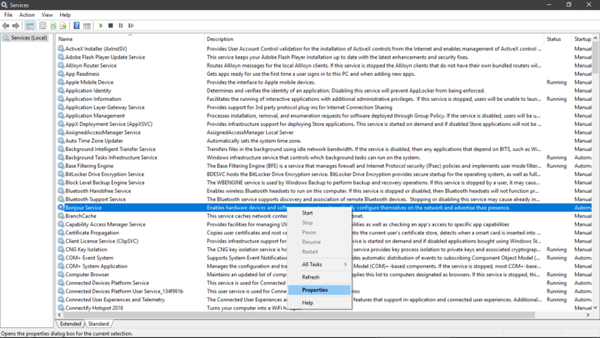
- Høyreklikk på den og åpne Eiendommer.
- Under Oppstartstype, plukke ut Håndbok.
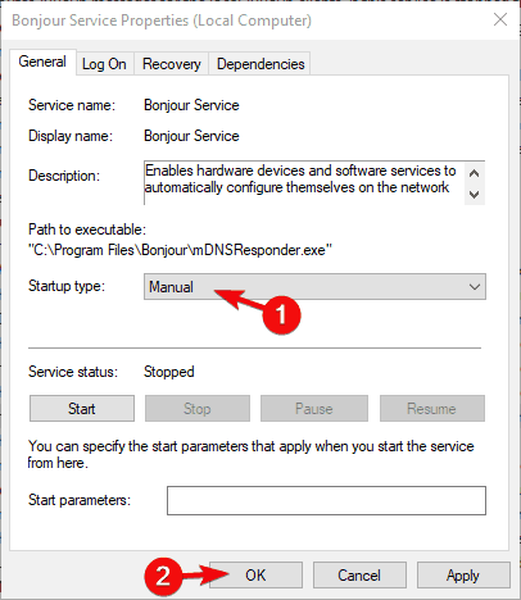
- Bekreft endringene og start PCen på nytt.
Det skulle løse "100" -feilen i Bonjour-tjenesten og få deg i gang. Hvis du har et bedre alternativ, kan du gjerne dele det med oss i kommentarfeltet nedenfor.
RELATERTE STORIER DU BØR KJEMPE:
- Hvordan fikse iTunes exe dårlig bildefeil i Windows 10
- iTunes for Windows 10 utsatt til 2018 (kanskje)
- iTunes gjenkjenner ikke iPhone på Windows 10 [Fix]
- Fix: iTunes installeres ikke på Windows 10
- iTunes
- windows 10 fikse
 Friendoffriends
Friendoffriends


